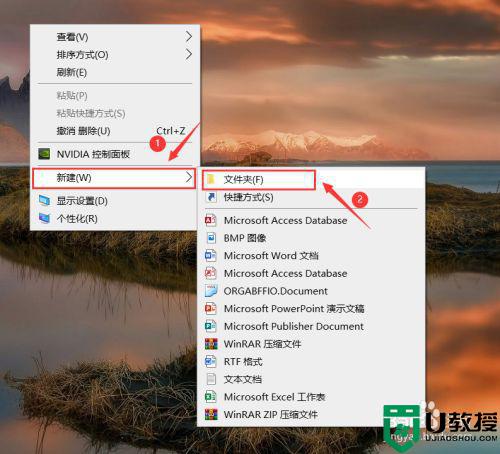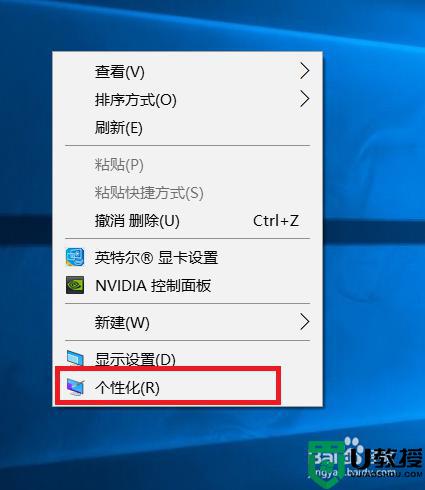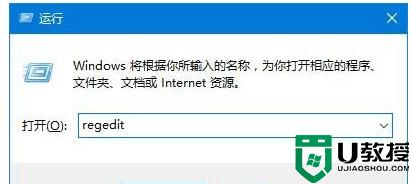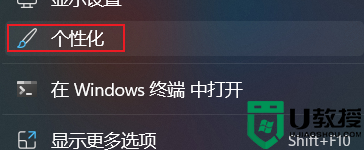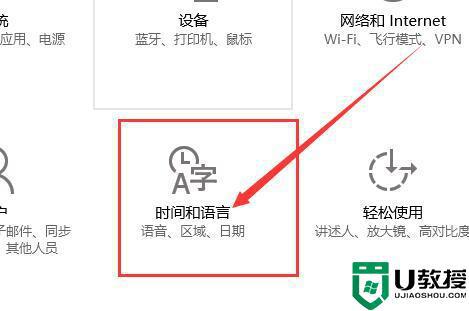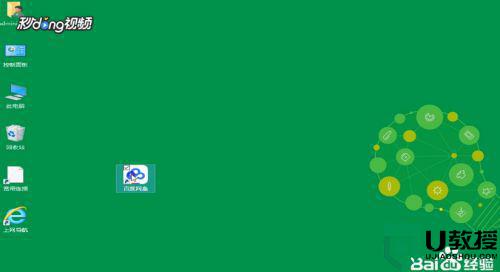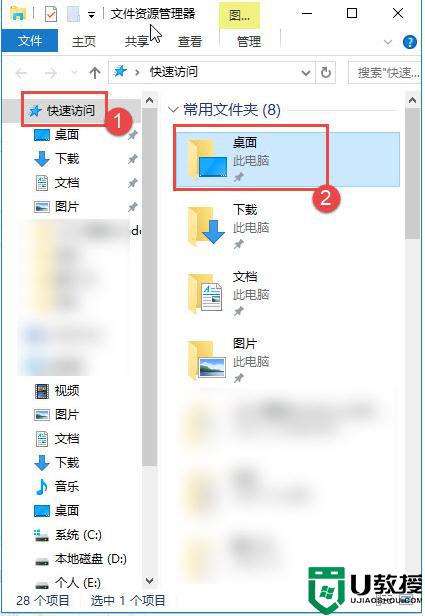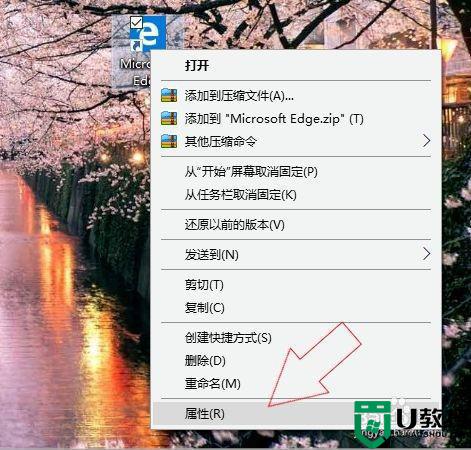win10桌面图标样式怎么改 一招修改win10桌面图标样式的方法
时间:2022-07-17作者:mei
win10系统桌面图标样式都默认设置好的,有的用户觉得不好看,想要重新修改一下桌面图标样式,这要怎么操作?其实,win10修改桌面图标样式的方法很简单,通过下文几个步骤设置即可,感兴趣的一起来学习。
推荐:win10纯净版系统
1、在桌面空白处右键鼠标,选择点击个性化。
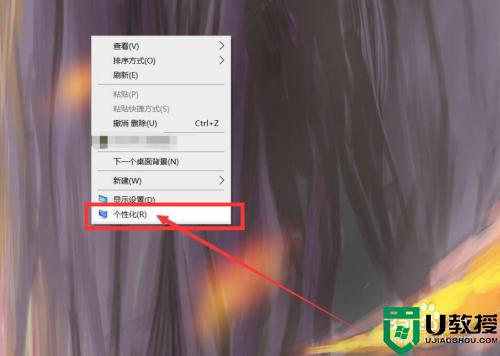
2、在个性化设置中,找到并选择主题。
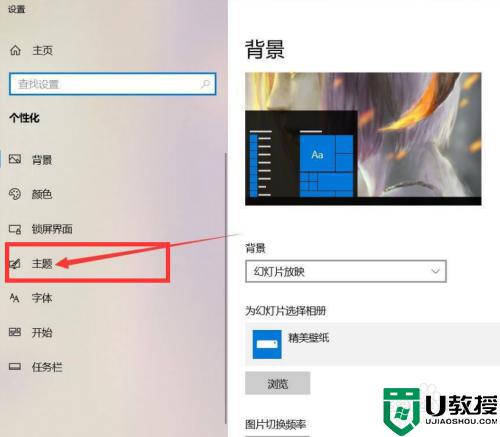
3、在主题设置右侧,点击蓝色字体桌面图标设置。
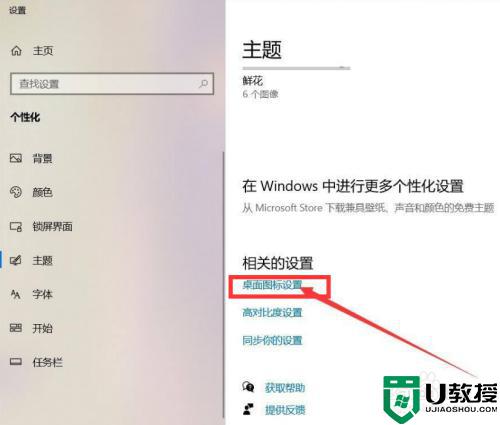
4、在弹出的窗口中选择要显示的桌面图标,点击确定或应用即可。
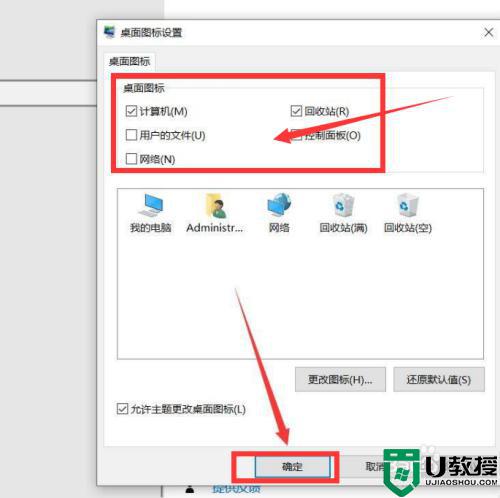
以上分享修改win10系统桌面图标样式的方法,图标换成自己喜欢的模样,上网心情都变好了。